Създайте плейлист в YouTube
Почти всеки канал на YouTube не може да направи без създадените върху него плейлисти. Но не всеки знае защо са необходими и как да ги създаваме. И как да направите структурата на целия канал, като използвате същите листове възпроизвеждане и като цяло познавате единицата.
съдържание
За какво са плейлисти?
Както вече споменахме по-горе, без никакви плейлисти, не съществува самоуважаващ се канал на YouTube. Този инструмент е необходим за нормалното структуриране на цялото съдържание на него.
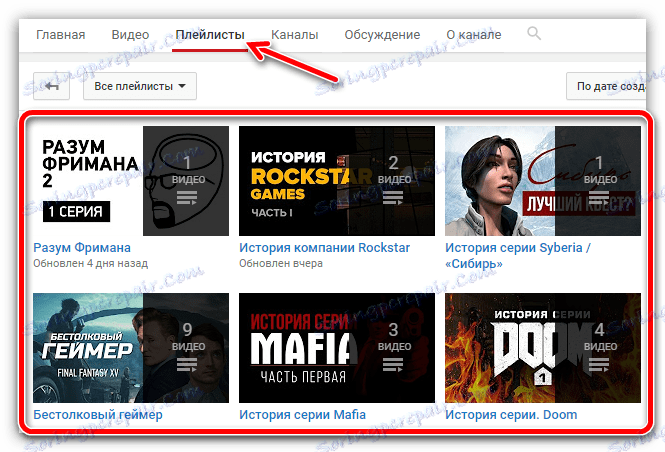
В този случай те могат да бъдат сравнени с жанровете на филмите. Например, на филмови сайтове, за да намерите някаква комедия, веднага избирате една и съща категория и няма да търсите подходящ филм за цялото разнообразие от добавени филми за цялото време, смесени с екстремисти, мелодрами и всичко останало. В края на краищата това е нелогично.
Списъкът с плейлисти в YouTube ви помага да разделите всички видеоклипове по теми, така че зрителят да може да намери материала, който го интересува, по-бързо. Това позволява не само да се опрости живота на потребителите, които са дошли да видят видеоклиповете в канала, но и да привличат тези потребители.
Също така не можете да пренебрегнете факта, че с тяхна помощ можете да проектирате правилно основната страница на канала. Това ще привлече още повече внимание на потенциалните абонати към него.
Урокът: Как да се абонирате за канал в YouTube
Структуриране на канал чрез плейлисти
Ако каналът ви е структуриран, той ще може да привлича и задържа повече потребители, като всичко това е ясно. Структурата получава същите плейлисти, които всеки потребител може да създаде.
Прочетете още: Как да създадете нов канал в YouTube
Но игралните листове са едно нещо и те не могат да го направят сами. Във всеки случай, ще трябва да качите вашите видеоклипове в тях, и колкото повече, толкова по-добре. Е, така че творбите, които сте направили, да не лежите, така да се каже, в общия куп, първо трябва да изберете категория за тях.
Всъщност всичко е просто тук. Имате три променливи - канал, плейлисти и видеоклипове. Каналът може да се възприема като "D" диск на компютъра. Плейлистите са папки, които се намират на този диск, а видеоклиповете са файлове, които са в тези папки. Тук имате пълна структура.
Точно преди да вземете видеоклипа, е по-добре първо да излезете с посоките, в които ще се движите. С други думи, теми, на които ще заснемате видеоклипове. Разбира се, може да има няколко, и колкото повече, толкова по-добре.
Препоръчва се да се съставят визуални структури и планове за бъдеща работа. Можете да го направите по стария начин, като използвате лист хартия и молив с ренде или използвайте, така да се каже, съвременни технологии като служба MindMeister ,
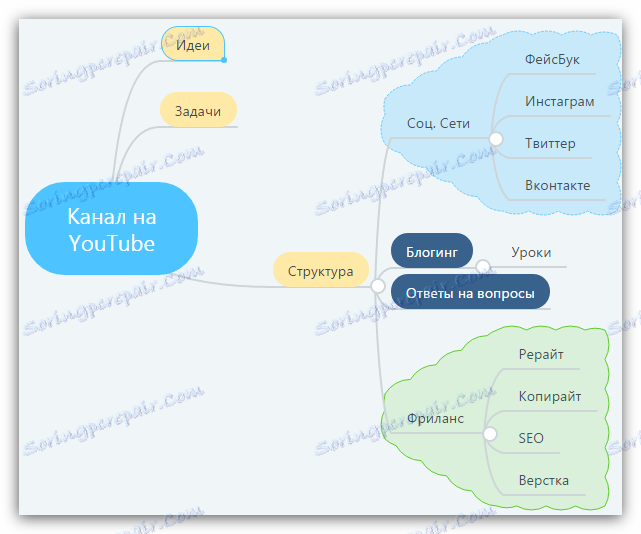
На този сайт има възможност, с помощта на предоставените инструменти, за няколко минути да изготви план и структура на бъдещата работа. Открояване на приоритетните области и подготовка за бъдещето. Въпреки че на пръв поглед може да изглежда, че всичко това може да се направи без визуализация, то е само в главата, но все още има много.
Създаване на плейлист в YouTube
Е, след като сте решили кое име да ги добавите към канала си, можете директно да ги създадете.
Преди всичко ще трябва да влезете в секцията "Плейлисти" в профила си. Между другото, има няколко начина да направите това, но си струва да се съсредоточите върху само едно - чрез творческо студио. Това е така, защото другите могат да се различават от различните потребители и просто няма смисъл да се дават подробни инструкции за всеки от тях.
- Преди всичко трябва да кликнете върху иконата на вашия профил, който е горе вдясно. И в появяващия се прозорец кликнете върху бутона "Creative Studio" .
- В него в левия панел трябва да кликнете върху "Видеомениджър", за да отворите подгрупи, а от тях изберете "Плейлисти" .
- Ще бъдете отведени до страницата, където всички ваши плейлисти ще бъдат показани, съответно, ако нямате такива, тогава ще има надпис "Няма намерен плейлист" , както е показано на снимката. За да създадете нов, кликнете върху бутона "Нов плейлист" .
- След като кликнете, ще се отвори малък прозорец, в който ще бъдете помолени да посочите името си. Тук можете също да ограничите достъпа до групата. На този етап обаче не е необходимо да правите това, тъй като малко по-късно ще се върнете към този въпрос. След като извършите всички действия, кликнете върху бутона "Създаване" .
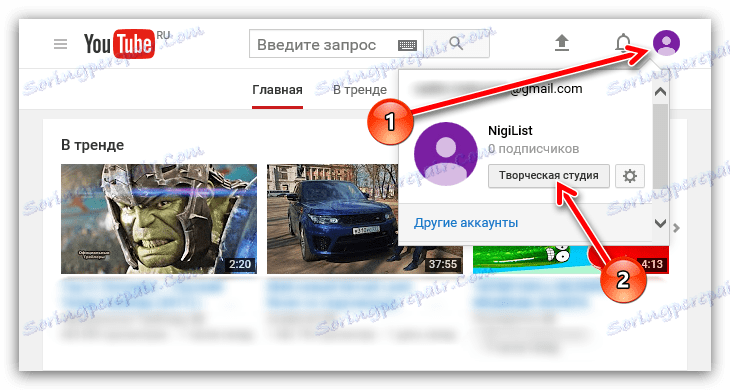
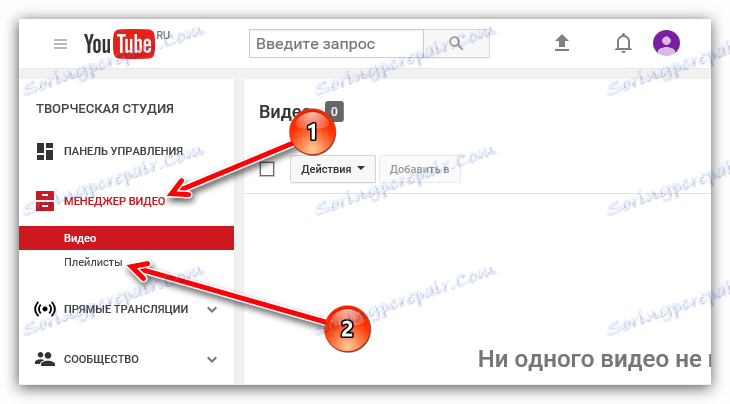
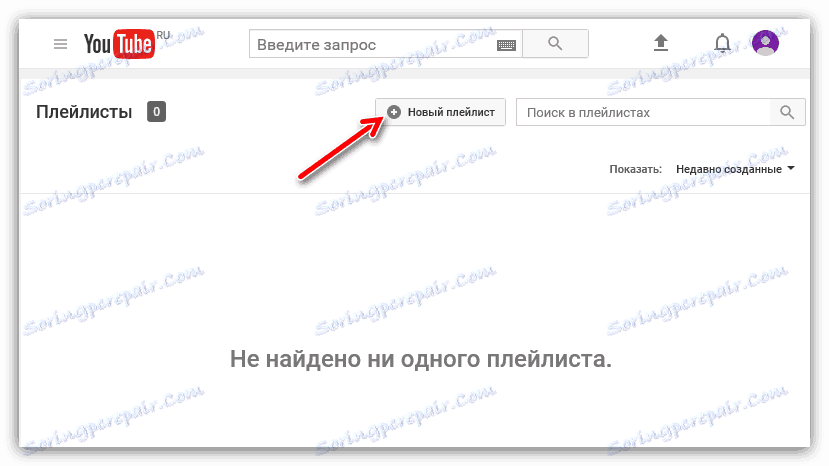
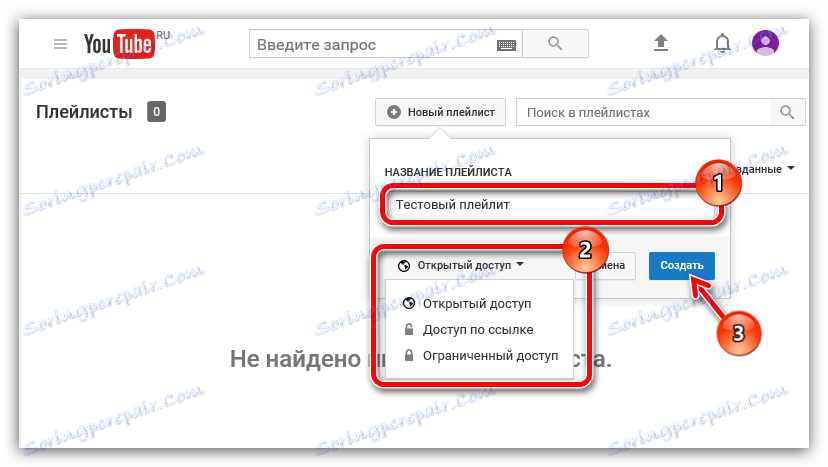
Това е всичко. След като изпълните всички по-горе стъпки, ще създадете собствен нов плейлист в канала. Ако обаче го създадете за свободен достъп, за да привлечете нови абонати, това не са всички манипулации, които трябва да извършите с него.
Като минимум добавете описание, в което е необходимо да посочите цялата точка: каква е темата, какво ще се добави, да се определи жанра и всички други функции. В идеалния случай текстът трябва да бъде около 1000 знака. Но колкото повече, толкова по-добре. Не пренебрегвайте вмъкването на ключови думи в описанието, така че потребителите да го намират по-често при търсене.
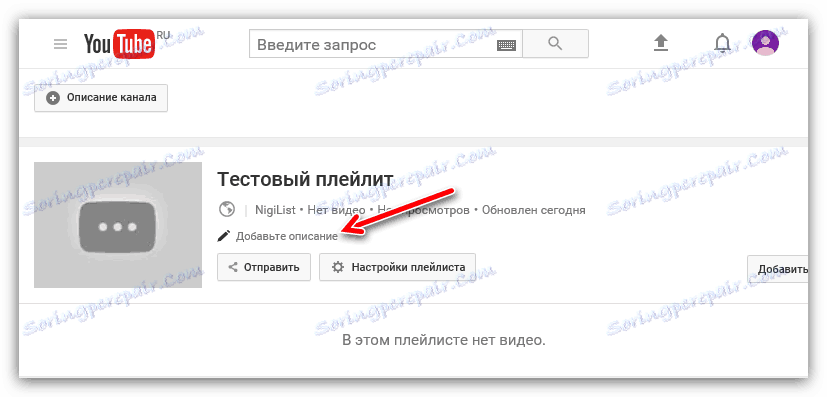
Параметър раздел
Така че, ако искате да популяризирате канала си, тогава за да създадете плейлисти, трябва да бъдете подбрани сериозно. Описанието е само малка част от работата, която трябва да се направи. Най-важното е да конфигурирате създадения лист. Между другото, можете да отворите тези настройки, като кликнете върху бутона със същото име. За щастие, няма много такива - само три. Но за всеки си струва да отиде един по един, така че всеки да разбере кой елемент, за който отговаря.
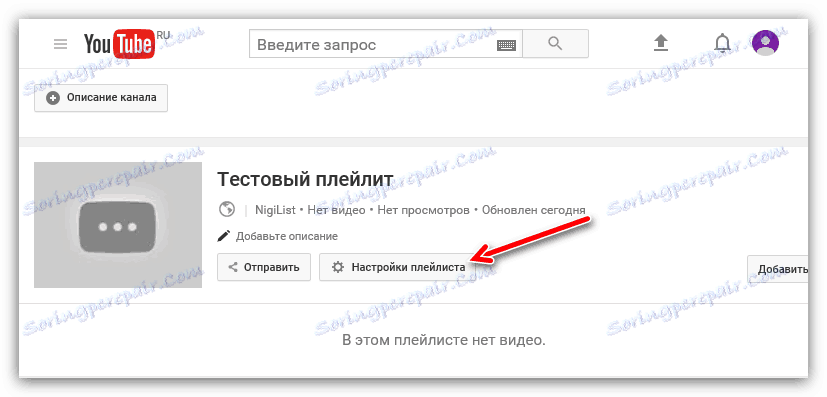
Основни настройки
Първият раздел в прозореца, който се показва след кликване върху бутона "Настройване на плейлист" , е "Основен" . Въз основа на името вече можете да разберете, че в него можете да настроите основните параметри. От името на различните области на настройките можете да направите избора, че ще променим степента на конфиденциалност, метода на сортиране и също така да зададем допълнителни параметри за създадения лист.
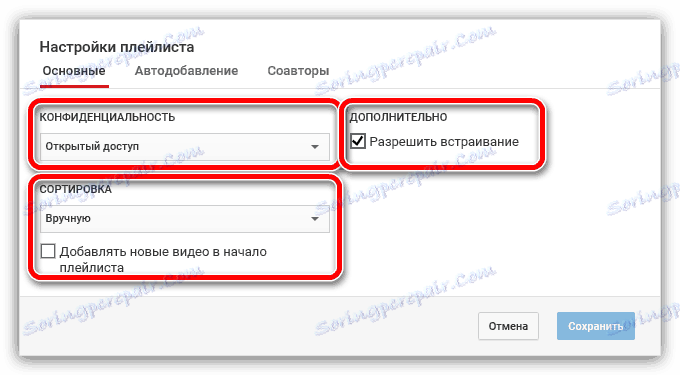
В категорията "Поверителност" , като отворите падащ списък, ще ви бъдат предложени три опции:
- Отворен достъп - като изберете тази опция, видеоклиповете, които ще бъдат добавени към този плейлист, ще могат да се виждат от абсолютно всички потребители на YouTube, както са регистрирани, и не.
- Достъп чрез препратка - тази опция няма да даде на никого правото да преглежда записите. Те могат да бъдат достъпни само чрез справка, която ще дадете, така да се каже, избрана.
- Ограничен достъп - като изберете тази опция, видеоклиповете могат да бъдат гледани само от вашия акаунт, всички останали няма да имат достъп до тях.
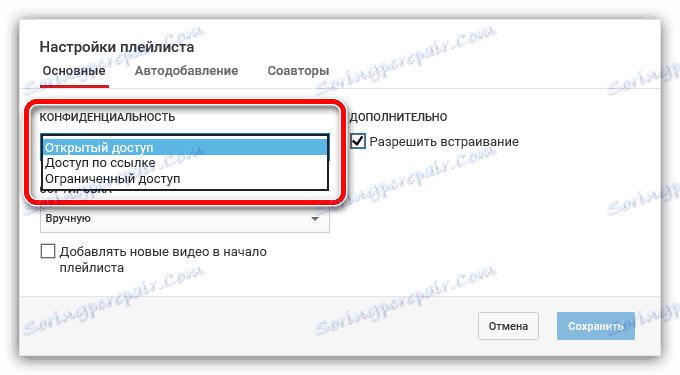
С поверителността всичко е ясно. Ако искате да популяризирате канала, като напишете изгледи и абонати, изберете "Отворен достъп" , ако искате да покажете приятелите си, след което изберете "Връзка по връзка" и им предоставете връзка към видеоклипа. И ако не искате някой да покаже записите, изберете "Ограничен достъп" . Но що се отнася до сортирането, всичко е по-сложно. Можете да избирате от петте опции:
- ръчно;
- Най-популярни;
- Дата на добавяне (най-напред първите);
- Дата на добавяне (най-старото първо);
- По дата на публикуване (най-напред първото);
- Дата на публикуване (най-старите първи).
Също така можете да проверите "Добавяне на нови видеоклипове в началото на плейлиста" .
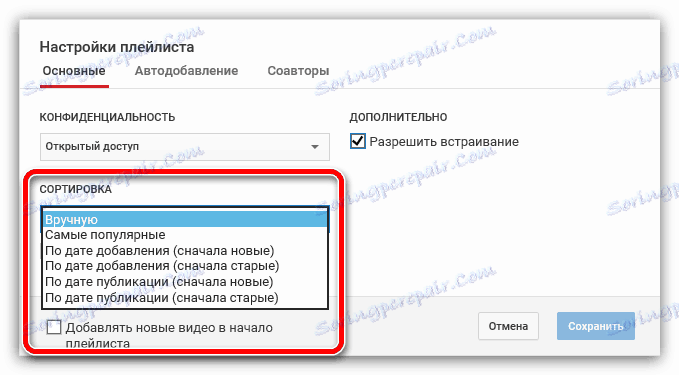
Тук не може да има точни инструкции и само вие вземате решение за избора на параметъра. Въпреки това, ако обърнете внимание на това как успешните фигури на Yutub правят, тогава е по-добре да поставите тази кърлеж и да не се заблуждавате.
Е, с категорията "Разширени" всичко е просто, има само един параметър в него - "Разрешаване на вграждането" . Който не знае, опцията за вграждане е отговорна за факта, че при публикуването на видеоклип например потребителят на VKontakte може или не може да гледа видеоклипа. Ако включването е активирано, потребителят на VKontakte ще може да гледа видеоклипа ви, ако е забранено, тогава ще трябва да премине към YouTube за гледане.
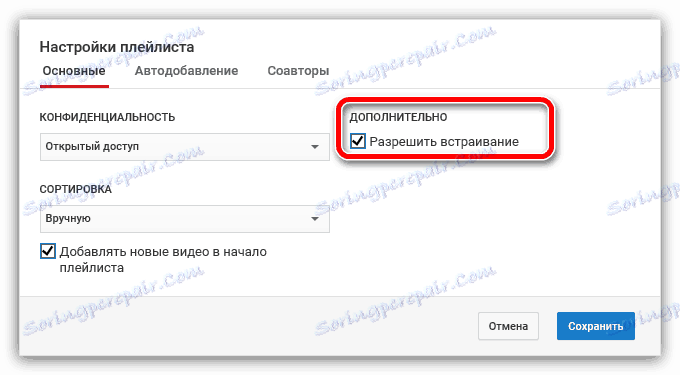
По принцип същността на този параметър вече знаете, затова решавате дали да отметнете или не.
След като всички необходими параметри са зададени от вас, не забравяйте да ги запишете, като кликнете върху съответния бутон.
Автоматично добавяне на настройки
Разделът "Автоматично добавяне" в настройките не съдържа толкова много параметри, но може значително да опрости живота на потребителя. Но след като отидете, не забравяйте да кликнете върху бутона "Добавяне на правило" , в противен случай няма да можете да направите нищо.
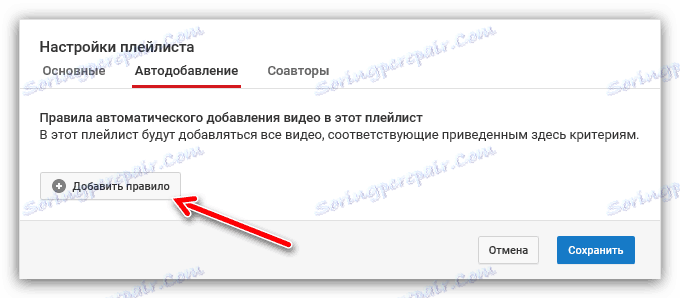
След като кликнете върху бутона, ще се появи поле за въвеждане на правилото. Но какво означава това? Това е просто, тук можете да посочите кои думи, които се появяват в заглавието, описанието или маркера, добавеното видео, автоматично да го добавят към този плейлист. За по-голяма яснота можете да дадете пример.
Да приемем, че в плейлиста ви ще добавите видеоклипове от категорията "Направи си сам". След това ще бъде логично да изберете "Tag" от падащия списък и да въведете само тези думи - "DIY".
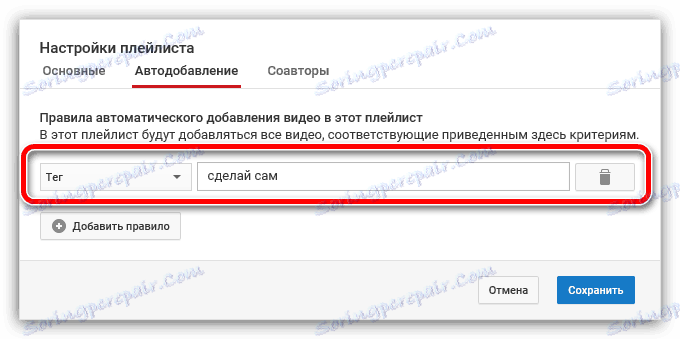
Можете да изберете и от списъка "Описание съдържа", а в полето въведете "как да направите". В този случай видеоклиповете, качени в канала, в описанието на които ще бъдат тези думи, автоматично ще бъдат записани в плейлиста ви.
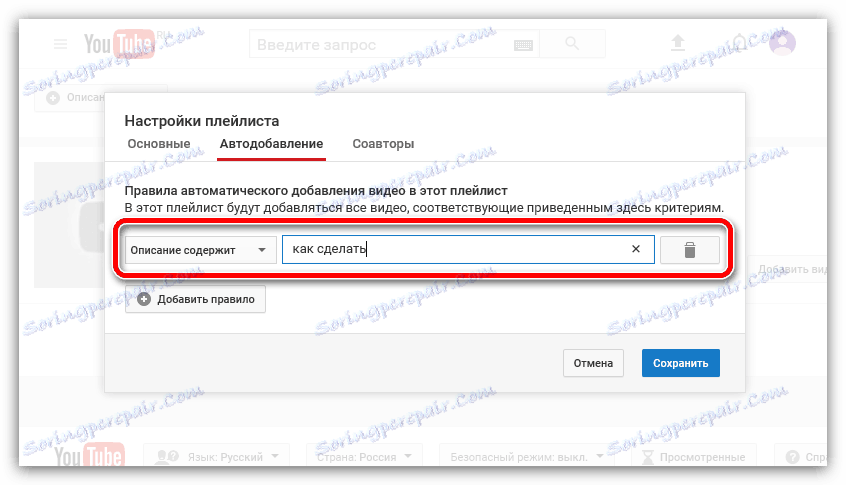
Също така имайте предвид, че можете да добавите повече от едно правило. Когато приключите, не забравяйте да запазите цялата промяна, като кликнете върху бутона "Запазване" .
Сътрудници
Разделът "Сътрудници" рядко е полезен за някого, но сам по себе си има доста полезни функции. В този раздел можете да добавяте потребители, които ще могат да качват своите видеоклипове в тази секция. Тази опция е полезна, когато вашият канал е комбиниран с друг или сте сдружение с друг човек.
За да предоставите права на вашия съавтор, трябва:
- Първата стъпка е да активирате тази опция, като кликнете върху бутона за избор.
- След това трябва да изпратите поканата от друг потребител, за това кликване върху бутона с едно и също име.
- Щом кликнете върху бутона, пред вас ще се появи дълга връзка. За да поканите други хора, трябва да ги копирате и да ги изпратите до тях. Като кликнете върху тази връзка, те ще станат ваши съавтори.
- В случай, че промените решението си за сътрудничество с хора и искате да ги премахнете от сътрудниците, ще трябва да кликнете върху бутона "Затворен достъп" .
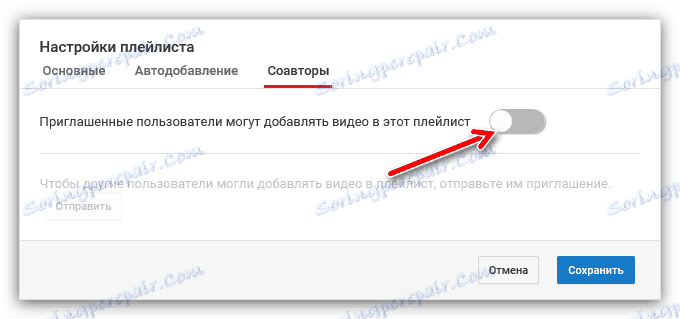

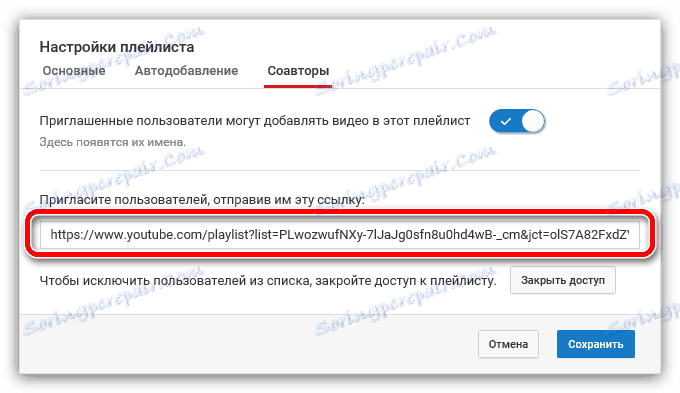
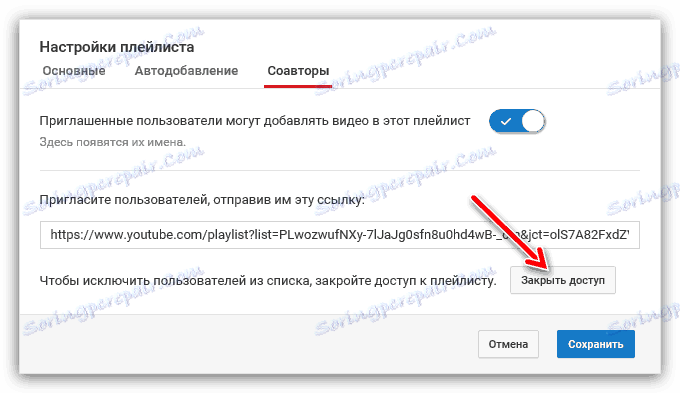
Както винаги, не забравяйте да кликнете върху бутона "Запазване", за да влязат в сила всички промени.
Това завърши всички настройки. Сега сте задали всички желани параметри на плейлиста и можете безопасно да продължите с добавянето на нови видеоклипове. Също така можете да създадете други, като зададете други параметри за тях, като по този начин създадете структура за целия си канал.
отстраняване
Говорейки за това как да създадете плейлист в YouTube, не можете да пренебрегнете темата как да го премахнете оттам. И е много лесно да направите това, просто трябва да натиснете необходимия бутон, но за да ви улесни да го намерите, сега ще ви бъдат дадени подробни инструкции, макар и доста кратки.
- Първото нещо, което трябва да стигнете до секцията "Плейлисти" в канала. Как да направите това, трябва да запомните указанията, дадени по-горе в подзаглавието "Създаване на плейлист".
- Докато в дясната част обърнете внимание на вертикалната елипсия, която символизира секцията "Още" . Кликнете върху него.
- В падащия списък изберете елемента, който ви е необходим - "Изтриване на плейлиста" .
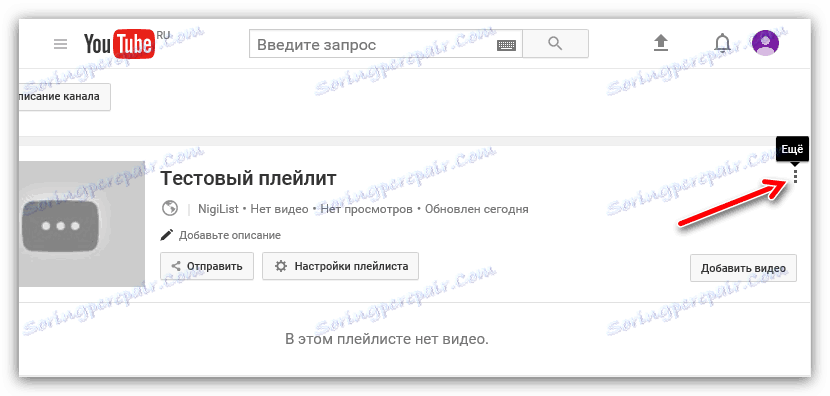
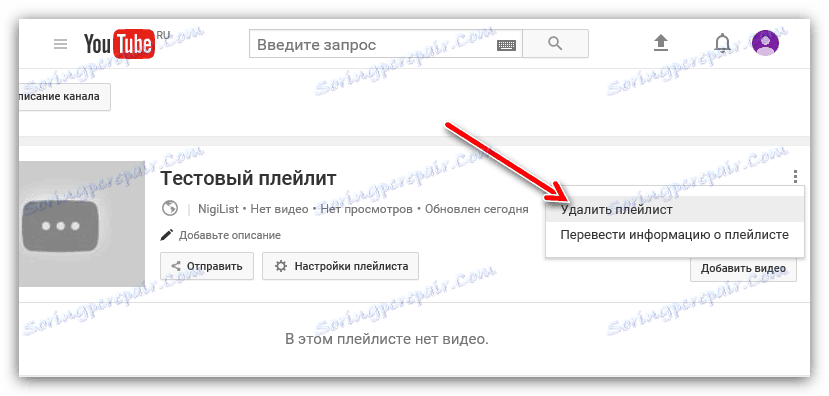
След това ще бъдете попитани дали наистина искате да извършите това действие и ако е така, тогава смело натиснете бутона "Изтриване" . След кратка обработка, създаденият по-рано плейлист ще бъде изтрит.
заключение
В заключение, искам да кажа, че без плейлисти на канала, които са ангажирани, не може да направи. Те ви позволяват да дадете на структурата цялото съдържание, което ще бъде поставено върху него. С помощта на компетентен подход към най-структуриращите, всяка Yutoub фигура ще може да привлече вниманието на голям брой потенциални абонати. А периодично допълвайки канала с нови идеи, категории и категории, т.е. създаването на нови плейлисти, каналът ще се развие и ще стане по-добър.